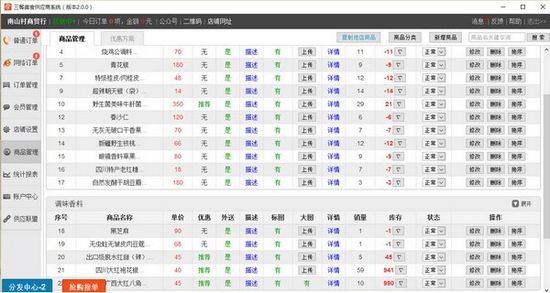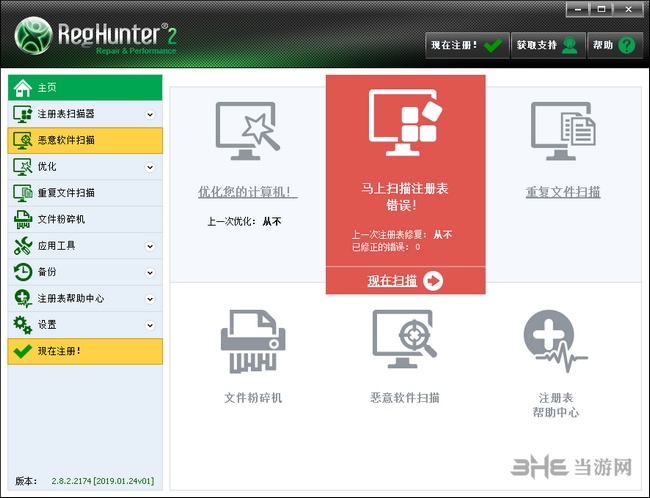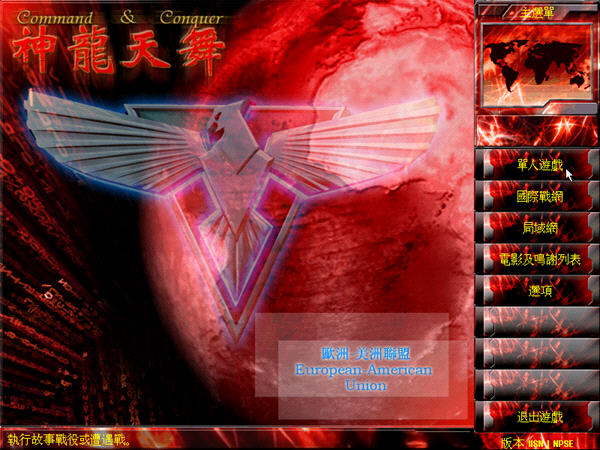包小盒下载|包小盒3D包装设计软件 官方版v1.0.16下载
包小盒3D包装设计软件是一款包装设计软件,在软件中用户可以进行包装盒的射击,软件中为用户分享了多种设计方案和模板,你可以将包装盒拆解开来进行设计,设计完成后组装查看设计的效果,轻松调动包装的结构、尺寸等等。
软件介绍
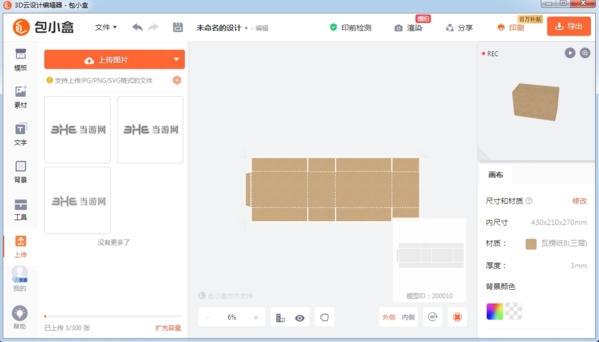
包小盒是一个在线3D包装云设计工具平台,通过包小盒平台为设计师用户分享一站式的包装刀版自动绘图、在线设计、3D渲染、3D动画演示等包装设计服务,为品牌方2B客户分享海量包装模板快速修改选择并通过全网集单能力为客户分享极具性价比的打样和小批量印刷服务。目前平台已有几十万用户,每天生成数万张包装设计和渲染方案。
软件功能
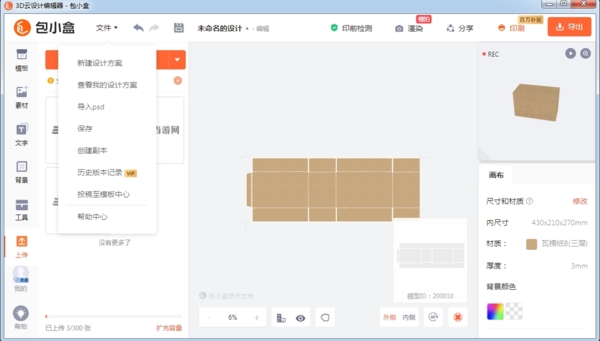
3D全景虚拟棚拍
3步上手,包装设计从未如此简单
结构素材商用无忧
包装结构,尺寸可变,素材免费可商用
在线设计所见所得
2D设计+3D效果=所见即所得
在线印刷品质保证
在线印刷,自动报价,一个起印
使用说明
在软件中用户可以进行3D包装盒的设计,很多的用户不知道怎么使用知识兔这款软件制作自己的包装盒,下面小编为大家带来软件的使用方法介绍,感兴趣的用户快来看看吧。
1、打开软件后,我们先进行登录。
2、登录后我们就能看到软件的基本界面了
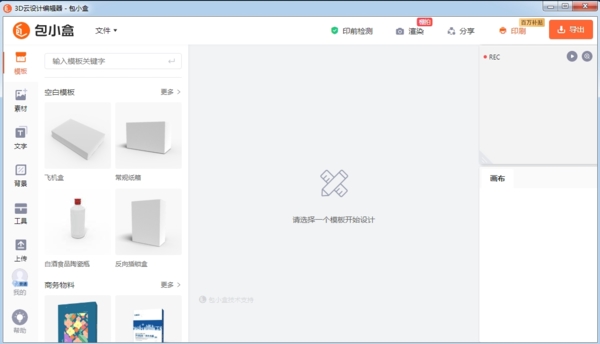
3、我们首先在左边选择一个合适的模板。这里小编就选一个常规纸盒。
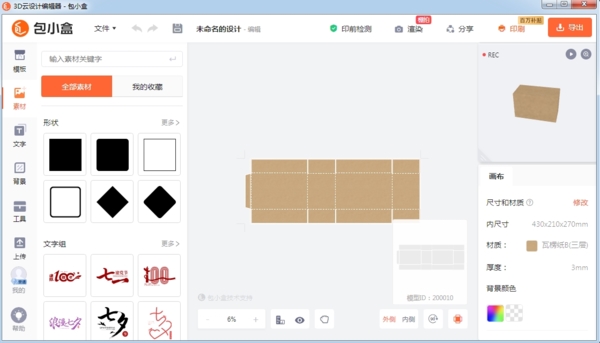
4、然后知识兔我们可以看到很多的素材,我们可以知识兔点击将素材加入到纸盒上
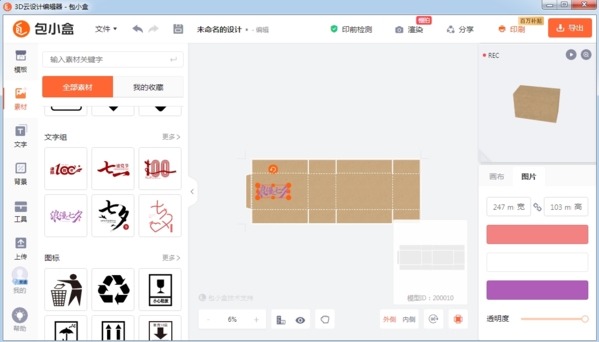
5、我们可以调整素材的大小、位置等等。
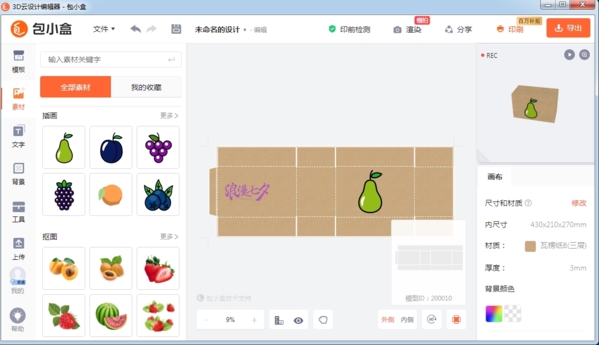
6、软件每隔一段时间会自动保存我们的方案。你也可以知识兔点击上方的保存按钮手动保存。
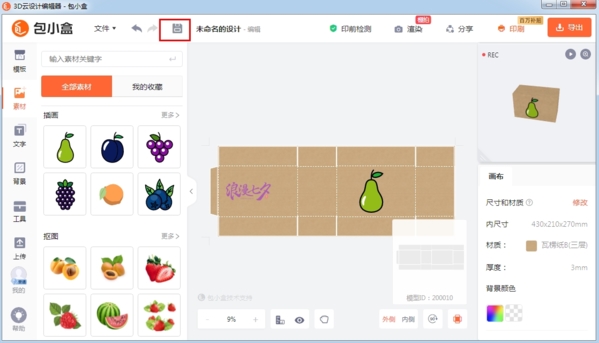
怎么贴图
在我们完成纸盒包装的形状设计之后,我们就需要在包装盒上添加贴图等等内容,为包装盒进行美化,很多的用户不知道怎么去进行贴图,下面小编为大家带来贴图方法介绍。
1、我们先知识兔点击左边的素材按钮,知识兔打开我们的素材窗口
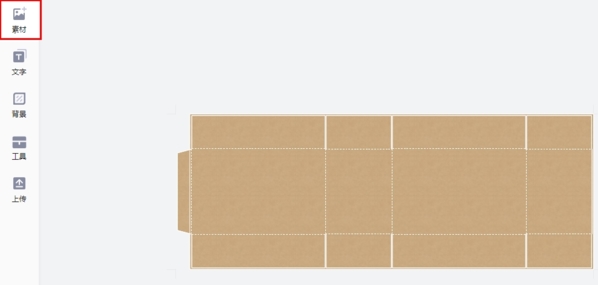
2、在素材中有各种各样的贴图,我们可以添加到包装盒上
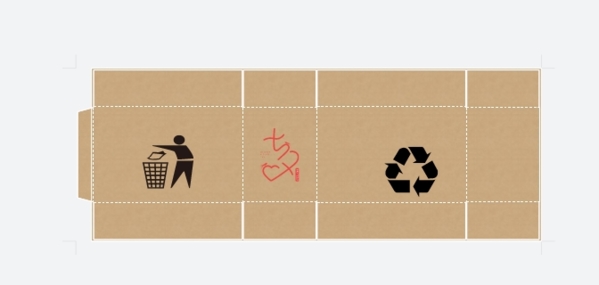
3、我们可以调整素材的位置、大小,知识兔还能对贴图进行旋转。
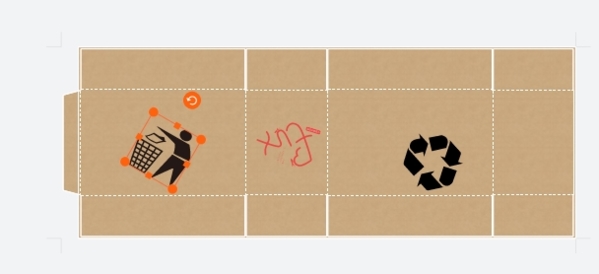
4、如果知识兔你对素材不满意可以知识兔点击更多,查看素材库中更多的素材
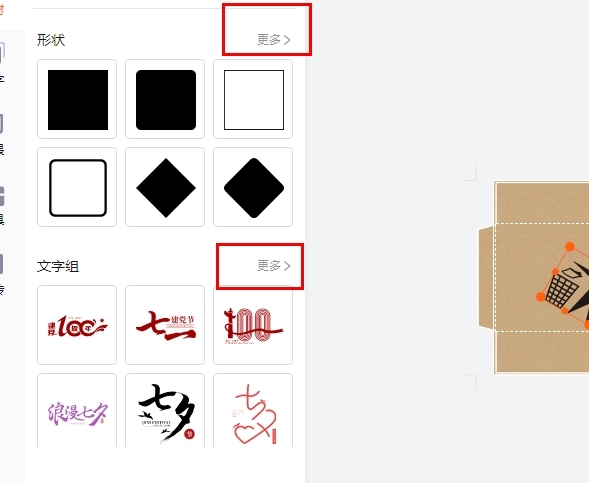
5、我们也可以上传自己的贴图素材到软件中。知识兔点击上传,然后知识兔把我们的图片导入。
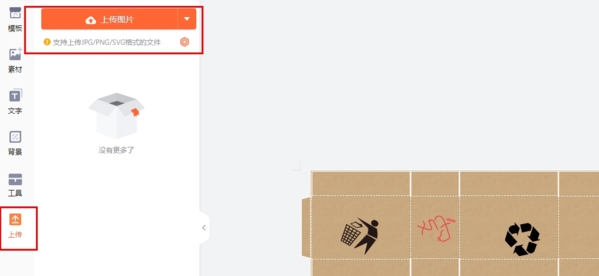
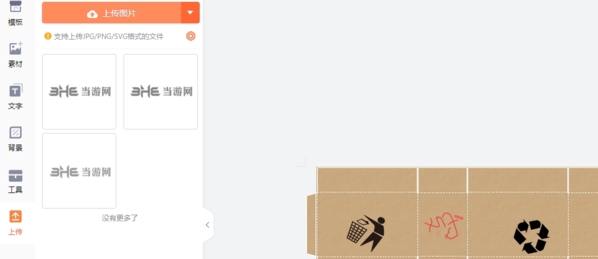
6、然后知识兔可以把图片也拖动到包装盒上进行调整
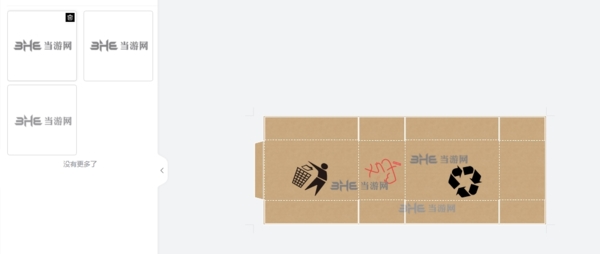
怎么导出
我们在完成包装盒的设计之后,虽然软件会对我们的方案进行保存,但是我们也可以对素材进行导出,很多的用户不知道软件的导出方法,下面小编为大家带来对应的方法介绍。
1、首先我们知识兔点击右上角的导出按钮。
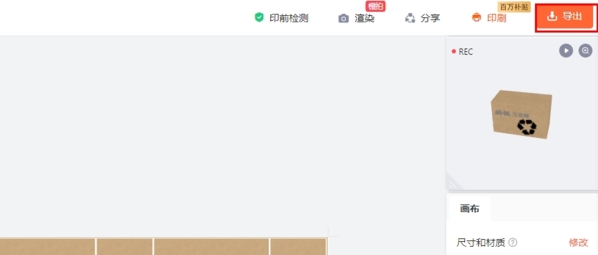
2、然后知识兔我们可以选择自己的导出文件类型,一共支持四种格式,分别是ai\dxf\pdf\pdf 。
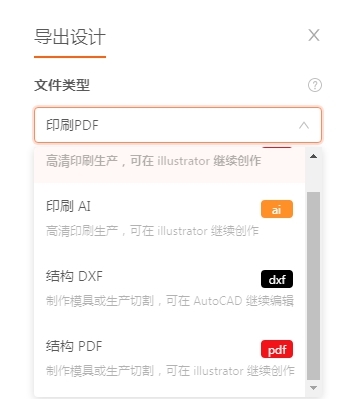
3、用户可以根据自己的需求来选择导出的格式。
4、还有两种模式可以选择,分别是CMYK模式和RGB模式
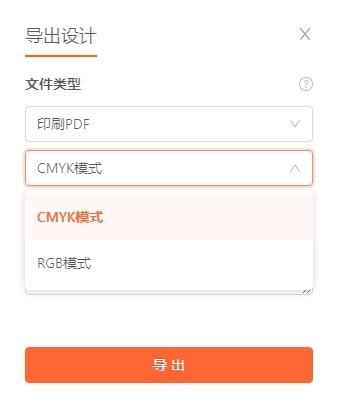
5、最后我们知识兔点击导出,即可完成包装盒设计的导出
常见问题
如何下载棚拍场景视频?
1、文件设计好之后知识兔点击右上角的渲染按钮
2、知识兔点击视频模块,知识兔选择棚拍功能
3、更改文件名和分辨率
4、棚拍视频会在第二天早上出结果
5、棚拍视频出来之后可以知识兔点击下载视频
6、最后预览视频效果
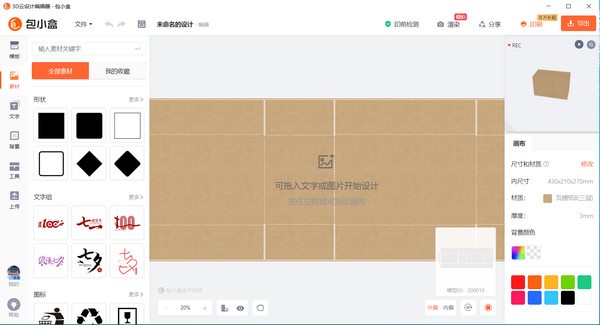
如何渲染多个模型图?
1、在模型中心选择一款需要渲染的模型
2、设计完成后知识兔点击渲染
3、左边列表可以添加模型和素材,右边是编辑器中选中对象的各类参数
4、在左边的模型库添加自己的模型或者公共库的模型到场景中,调整层次和位置摆放
5、调整好材质之后进行渲染就可以了
更新日志
新增
1.登录方式新增企业微信登录;
2.渲染编辑器 支持位移,移动到地面,复制,删除,吸附等操作;
3.渲染编辑器新增功能: crtl+A 全选 | crtl+鼠标左键多选;
4.新增标尺功能。
优化
1.已修复导出PDF备注丢失问题;
2.已修复自定义材质下单问题;
3.已修复模板中心导出时,提示“无权限修改此作品”;
4.小程序移动端,修复会员模板价格不打折;
下载仅供下载体验和测试学习,不得商用和正当使用。